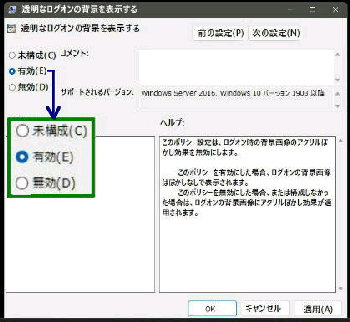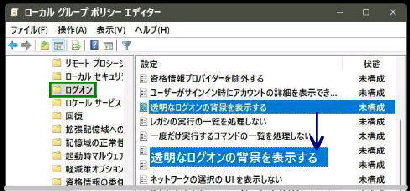「ローカルグループポリシーエディター」 で
「サインイン画面のみ」 アクリルぼかし効果を
無効にできます。 (他には影響しません)
● ローカルグループポリシーエディターでアクリル効果を無効
左ペインで次の順で選択します。
「透明なログオンの背景を表示する」 の
編集画面になります。
コンピューターの構成 →
管理用テンプレート→ システム→
「ログオン」
次に、右ペインの
■透明なログオンの背景を表示する
をダブルクリックしてください。
(または、右クリック→ 編集)
左上の 「◎ 有効」 を選択し、OK ボタンを
押せば設定は完了です。
gpedit.msc
《 Windows 11 バージョン22H2 画面 》
クイックリンクメニュー 「ファイル名を指定して
実行」 を起動して 「gpedit.msc」 と入力し、OK
ボタンを押すと、「ローカル グループポリシー
エディター」 が起動します。
[ヘルプ]
このポリシー設定は、ログオン時の背景画像の
アクリルぼかし効果を無効にします。
このポリシーを有効にした場合、ログオンの背景
画像はぼかしなしで表示されます。
このポリシーを無効にした場合、または構成しな
かった場合は、ログオンの背景画像にアクリル
ぼかし効果が適用されます。
設定アプリの 「透明効果」 をオフ (無効) にすることで 「アクリルぼかし効果」 を無効
にすることができますが、ウィンドウやタスクバーなどの透明効果も無効になります。